Все способы:
Предложенные в этой статье способы удаления приложений неприменимы в отношении системного, то есть входящего в состав ОС MIUI, которая управляет практически всеми моделями смартфонов (Mi, Redmi, POCO) и планшетов Xiaomi, софта. Чтобы избавиться от приложений, которые невозможно деинсталлировать нижеперечисленными путями (а это в целом реально, но ограничено), следует обратиться к рекомендациям из отдельного материала на нашем сайте:
Подробнее: Удаление системных приложений на Xiaomi
Способ 1: Домашний экран
Самый простой в использовании инструментарий для удаления приложений в MIUI доступен буквально сразу же после разблокировки экрана смартфона или планшета Xiaomi, — с «Рабочего стола», где представлены значки-ярлыки практически всего доступного на девайсе софта. Приводящих к деинсталляции отдельного приложения вариантов действий здесь три.
Вариант 1: Жесты
- Находим иконку ставшего ненужным приложения (к слову, неважно помещен ли значок в папку или расположен «автономно») на Домашнем экране Android-устройства Xiaomi, нажимаем на неё и начинаем тянуть вверх.
- Располагаем объект над отображающимся в процессе его перетаскивания вверху экрана элементом интерфейса «Удалить» (круглая «кнопка» со значком корзины) таким образом, чтобы последний сменил цвет на красный, после чего прекращаем воздействие («бросаем» иконку приложения).
- В результате отобразится системный запрос «Удалить «НАЗВАНИЕ_ПРИЛОЖЕНИЯ»?», нажимаем на расположенную под ним кнопку «УДАЛИТЬ». Через несколько мгновений приложение будет деинсталлировано — иконка исчезнет с «Домашнего экрана», а все его данные окажутся стёртыми из хранилища устройства.
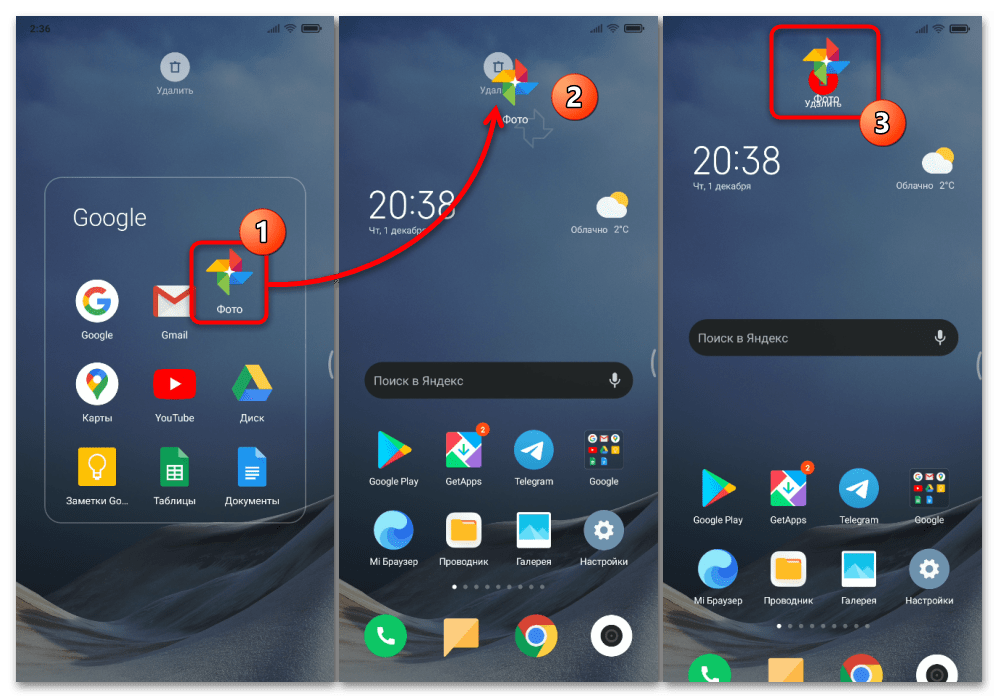
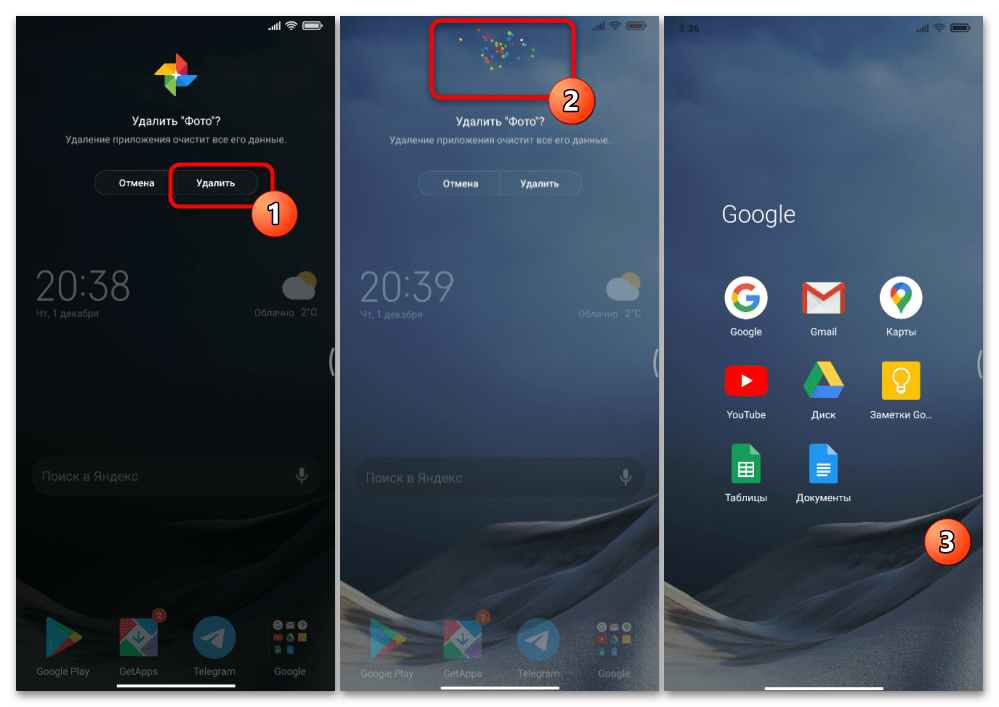
Вариант 2: Контекстное меню
Вышеописанное перетаскивание значка приложения и требование довольно чёткого попадания им по целевому для инициации процедуры удаления элементу интерфейса MIUI многие находят не совсем удобным и, действительно, выполнить такую, вроде бы простую, операцию не всегда получается с первого раза. Скорее всего, именно из-за этого существует альтернативный вариант быстрой деинсталляции отдельного софта:
- Длительно нажимаем на значок ненужного приложения, — если при этом не перемещать палец по экрану, отобразится контекстное меню.
- Нажимаем «Удалить» в меню опций приложения, подтверждаем запрос операционной системы устройства и немного ожидаем.
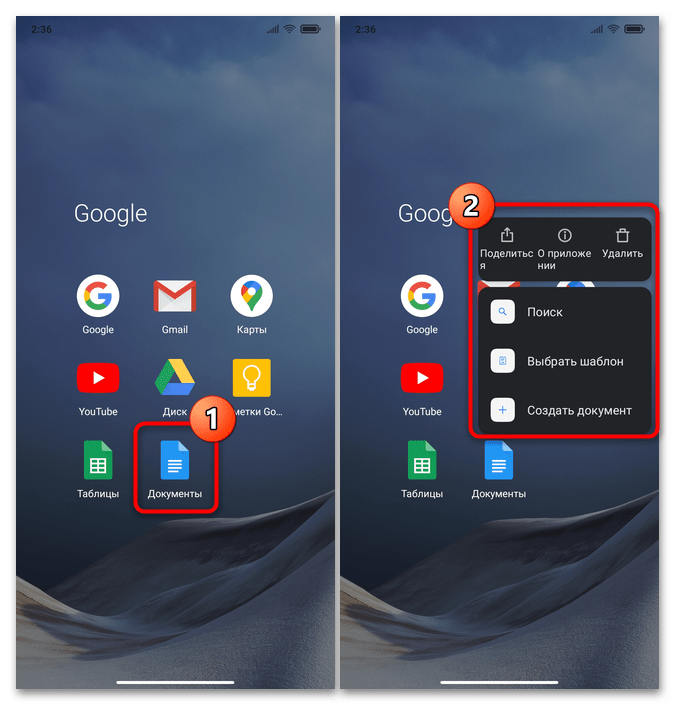
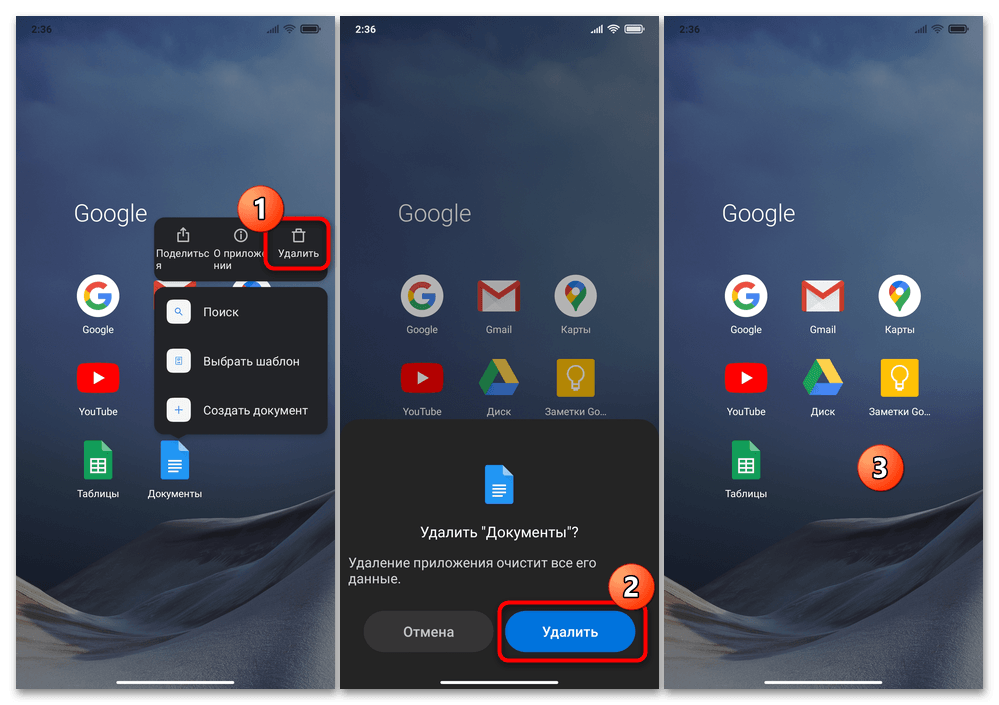
Вариант 3: «О приложении»
Еще один метод быстрого удаления пользовательского софта со смартфона или планшета Xiaomi подразумевает большую, нежели предложенные выше, осознанность операции (позволяет «передумать» и/или выполнить другие действия относительно приложения, если это осуществляется главным образом с целью освобождения занимаемого им места в памяти девайса).
- Длительным нажатием на иконку вызываем контекстное меню значка приложения, в нём тапаем «i» («О приложении»).
- С открывшегося экрана можно получить все сведения о софте, управлять выданными ему разрешениями и функционированием уведомлений, очистить его кэш или удалить все данные без деинсталляции и прочее.
Читайте также: Очистка кэша на смартфонах Xiaomi
- С целью удаления приложения с устройства тапаем по кнопке «Удалить» под его наименованием и подтверждаем касанием «ОК» запрос системного установщика софта MIUI.
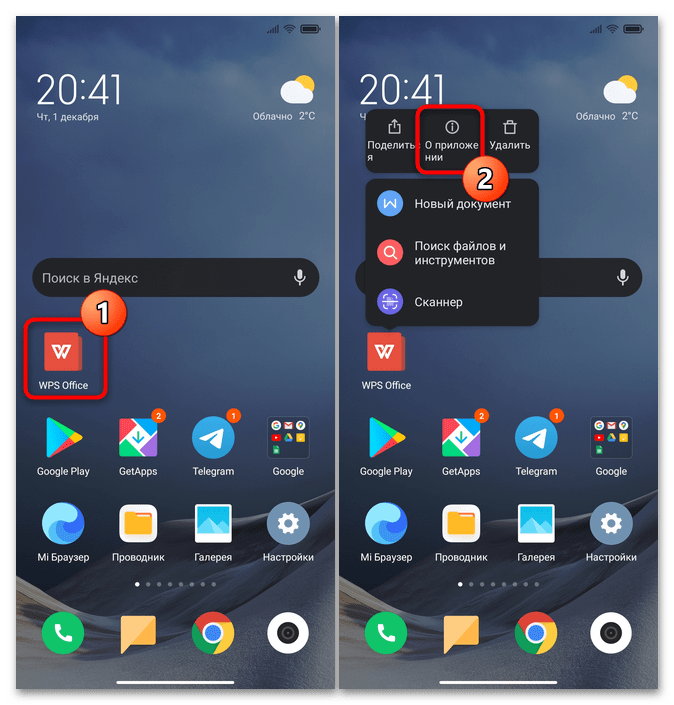
Способ 2: «Диспетчер приложений»
В состав MIUI входит многофункциональное средство управления всем установленным на смартфоне или планшете под управлением этой Android-оболочки софтом, а удаление приложений с его помощью выполняется следующим образом.
- Открываем Диспетчер приложений в MIUI. Отметим, что это можно сделать по-разному, — два наиболее коротких пути:
- Переходим в «Настройки» устройства, пролистываем их перечень, находим (в четвёртом сверху блоке разделов параметров) и нажимаем «Приложения»,
после чего выбираем «Все приложения».
- Запускаем интегрированный в MIUI программный комплекс для обслуживания устройства под названием «Безопасность» («неотключаемая» иконка на «Домашнем экране»), тапаем по блоку «Приложения» в перечне доступных в рамках средства инструментов.
- Переходим в «Настройки» устройства, пролистываем их перечень, находим (в четвёртом сверху блоке разделов параметров) и нажимаем «Приложения»,
- По желанию облегчаем себе дальнейшую, предполагающую деинсталляцию приложений, работу. Так, чтобы исключить из предоставляемого «Диспетчером приложений» списка неудаляемый софт, касаемся трёх точек в верхнем правом углу экрана, нажимаем «Скрыть системные приложения» в открывшемся меню.
Чтобы лучше ориентироваться в перечне приложений, их можно упорядочить по имени, частоте использования, объёму занимаемого места и времени установки – тапаем по раскрывающемуся списку «Сортировка по …», выбираем наилучшим образом подходящий в текущей ситуации критерий.
- Далее находим предполагаемое к удалению приложение по названию – это можно выполнить, прокручивая перечень, либо введя запрос (достаточно части имени) в поле «Поиск» вверху экрана.
- Нажимаем на название софта, в результате чего откроется страница «О приложении». Тапаем «Удалить» на панели инструментов внизу экрана. Далее на пути к деинсталляции останется касанием по кнопке «ОК» подтвердить запрос системы и немного подождать.
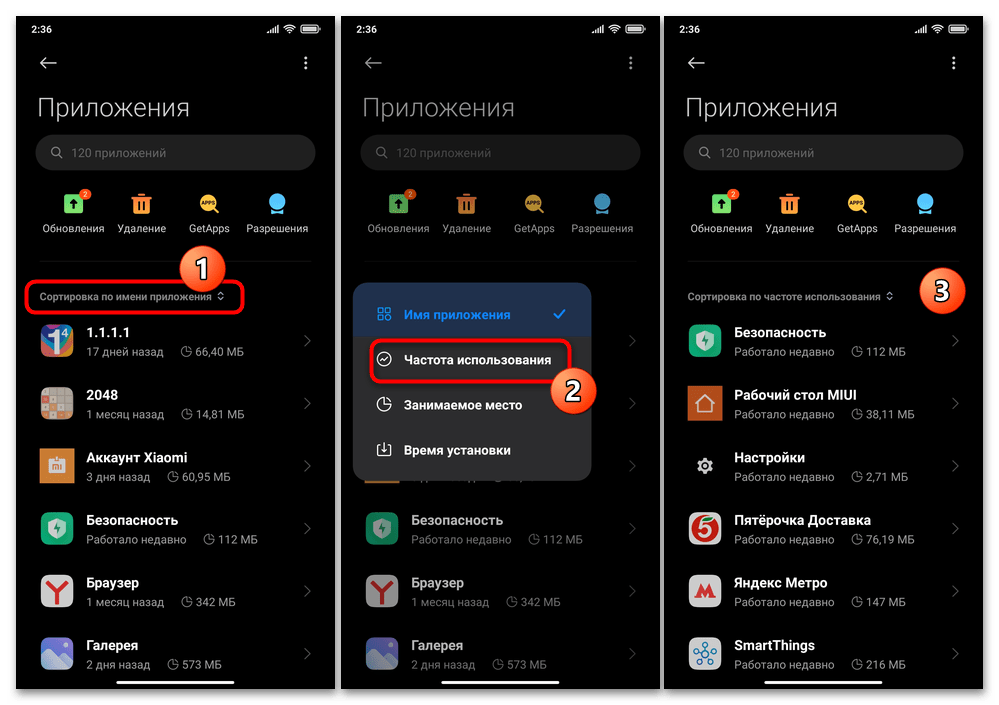
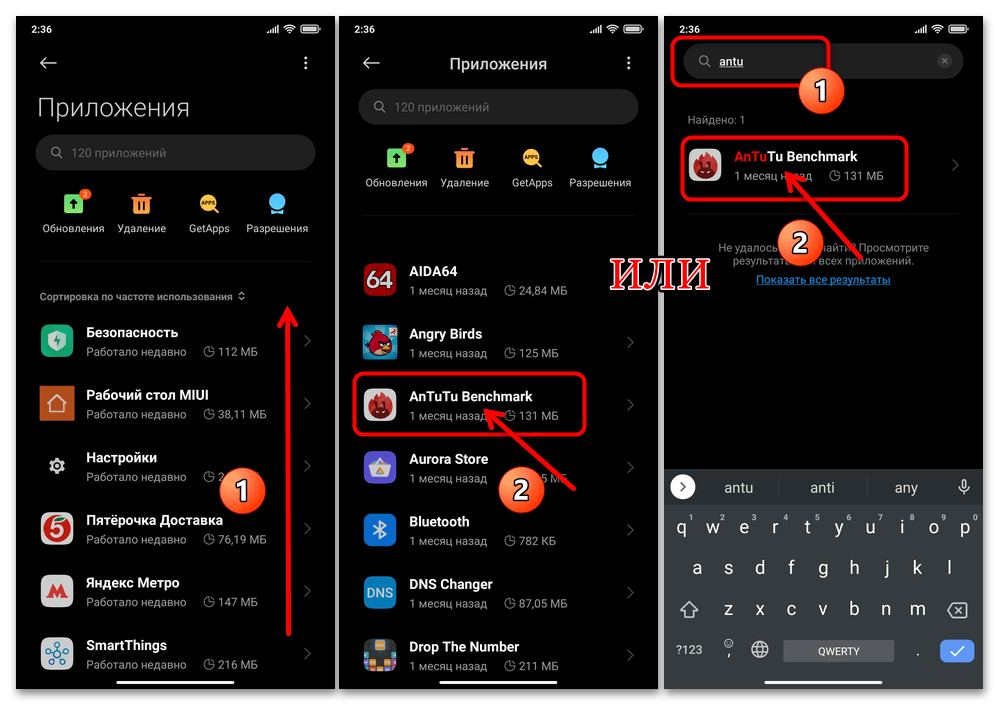

Способ 3: «Глубокая очистка»
Ещё один способ деинсталляции приложений с Android-девайсов Xiaomi предпочтителен тем, что позволяет облегчить определение «нужности» пользователю того или иного софта перед его удалением, — по сути, система делает это самостоятельно в полуавтоматическом режиме.
- Открываем вышеупомянутый инструментарий «Безопасность» из комплекта поставки MIUI, тапаем по блоку «Глубокая очистка» на его главном экране. Немного ожидаем, пока завершится анализ системы средством.
- Во второй сверху секции – «Приложения» — следующего экрана нажимаем на кнопку «Освободите XX,XX ГБ». В результате будет загружен список имеющихся на устройстве программных продуктов, который можно рассортировать по размеру, частоте использования и времени установки последних — это делается для того, чтобы лучше понять, что именно следует деинсталлировать в той или иной ситуации.
- Отмечаем галочками в круглых чекбоксах справа от наименований все подлежащие удалению приложения. Определившись с выбором, нажимаем на кнопку «Удалить ОБЪЁМ_ДАННЫХ» внизу экрана.
Подтверждаем запрос «Удалить эти приложения?», и затем ожидаем завершения операции – отмеченные ранее программные продукты исчезнут из отображаемого средством очистки памяти девайса перечня.
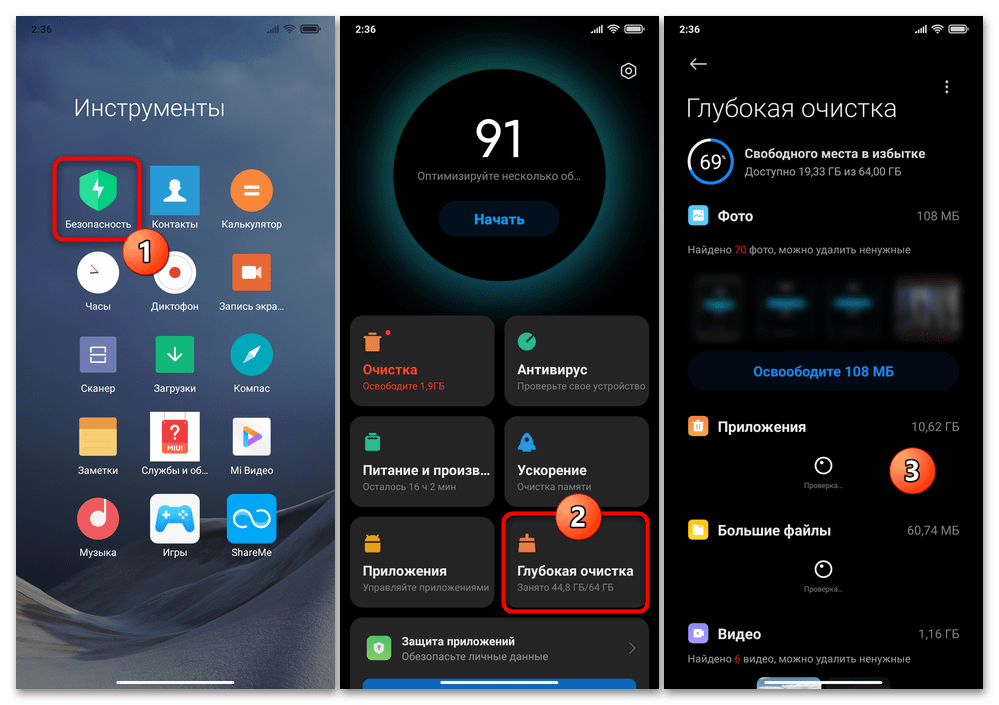
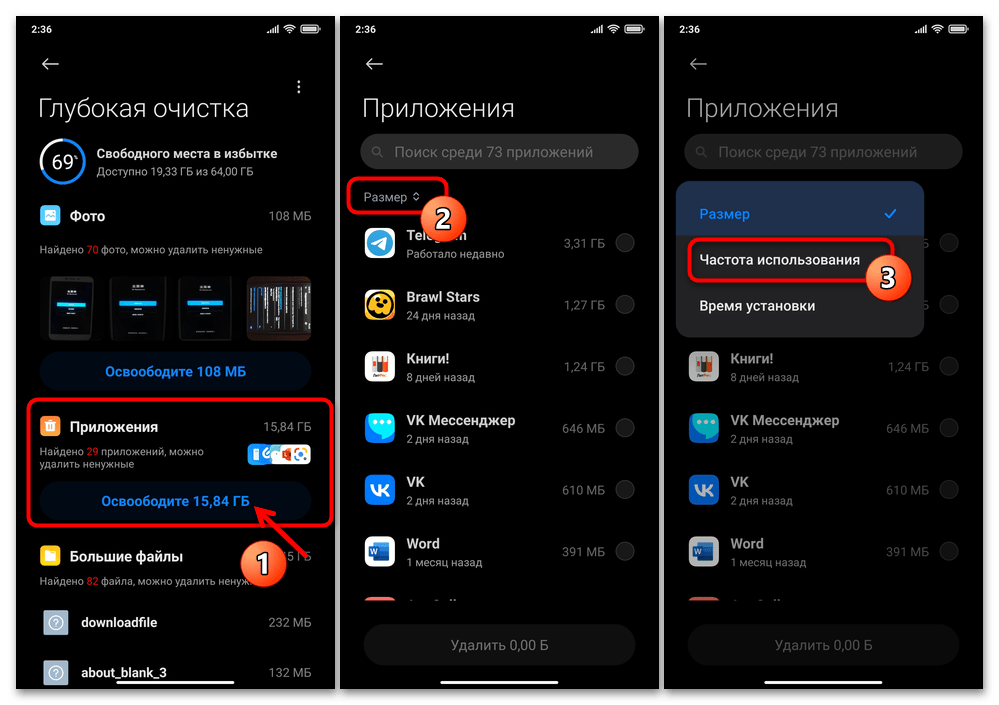
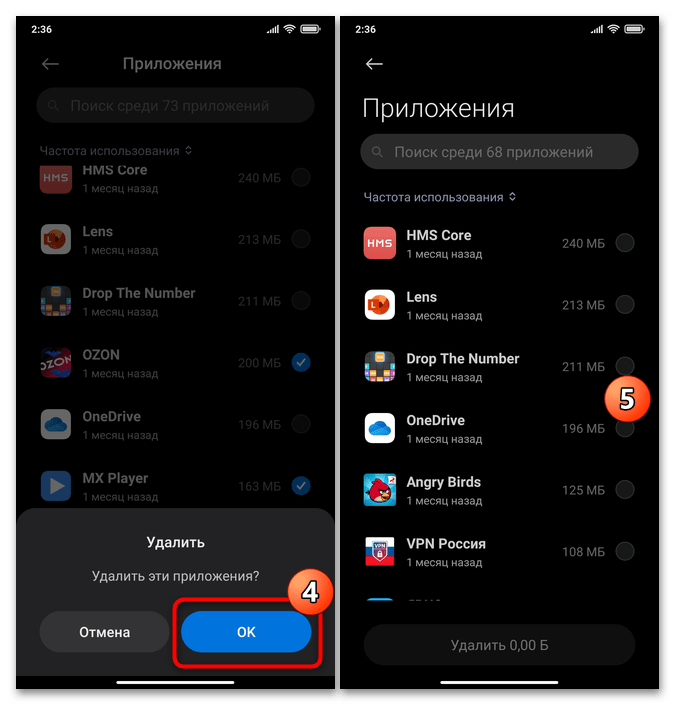
Способ 4: Google Play Маркет
Play Маркет от Google всегда был и остаётся самым популярным и основным для большинства пользователей Android-устройств (любых, включая предлагаемые компанией Xiaomi) средством получения и обслуживания мобильных приложений, и это не в последнюю очередь обусловлено его многофункциональностью. Так, приложение-клиент указанного сервиса можно весьма эффективно привлекать в том числе и с целью удаления софта с девайса.
- Запускаем Гугл Плей Маркет.
- Если требуется деинсталлировать одно приложение, быстрее всего будет ввести его наименование в поле «Поиск игр и приложений» вверху главного экрана Google Play, тапнуть «Искать», немного подождать, а затем нажать на выданную системой и ведущую на страницу софта в каталоге ссылку.
Далее нажимаем на кнопку «Удалить» под областью с названием и логотипом софта, а также данными его разработчика, подтверждаем собственные намерения, и затем ожидаем завершения деинсталляции приложения с устройства.
- Когда требуется удалить несколько приложений за одну операцию (или просто открыть перечень всех инсталлированных на устройстве, чтобы, к примеру, быстрее найти ненужное), тапаем по своей аватарке вверху справа на главном экране Плей Маркета, выбираем «Управление приложениями и устройством» в отобразившемся меню. Далее перемещаемся на вкладку «Управление» открывшейся страницы.
Проверяем, что в раскрывающемся списке над перечнем «Игры и приложения» выбрано «Установленные» либо переключаемся на это значение.
При желании касаемся элемента «Сортировка», упорядочиваем список софта по названию, частоте использования или размеру.
Пролистываем перечень, отмечаем деинсталлируемое ПО, устанавливая отметки в расположенных справа от его наименований чекбоксах. Выбрав всё ненужное, нажимаем на кнопку «Корзина» вверху справа, после этого касанием «Удалить» подтверждаем запрос Гугл Плей Маркета, а затем ожидаем окончания инициированной поочерёдной деинсталляции приложений.
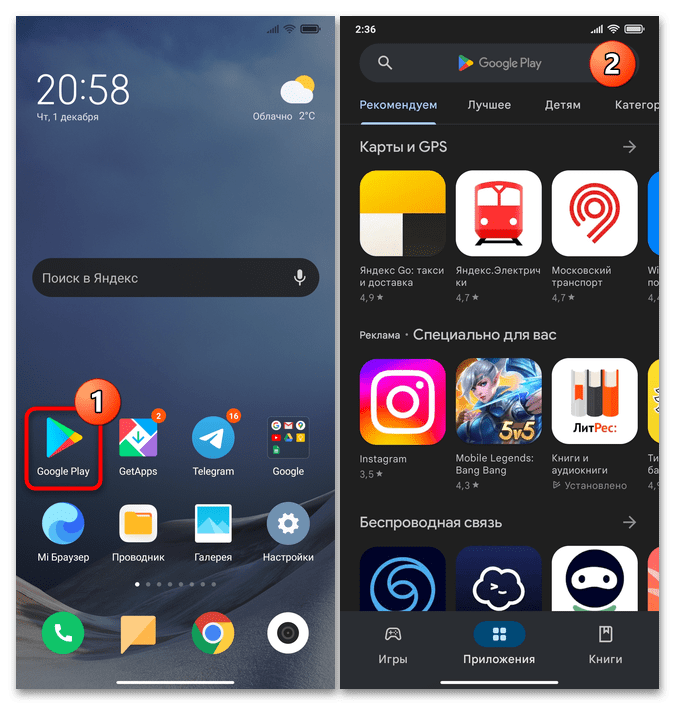
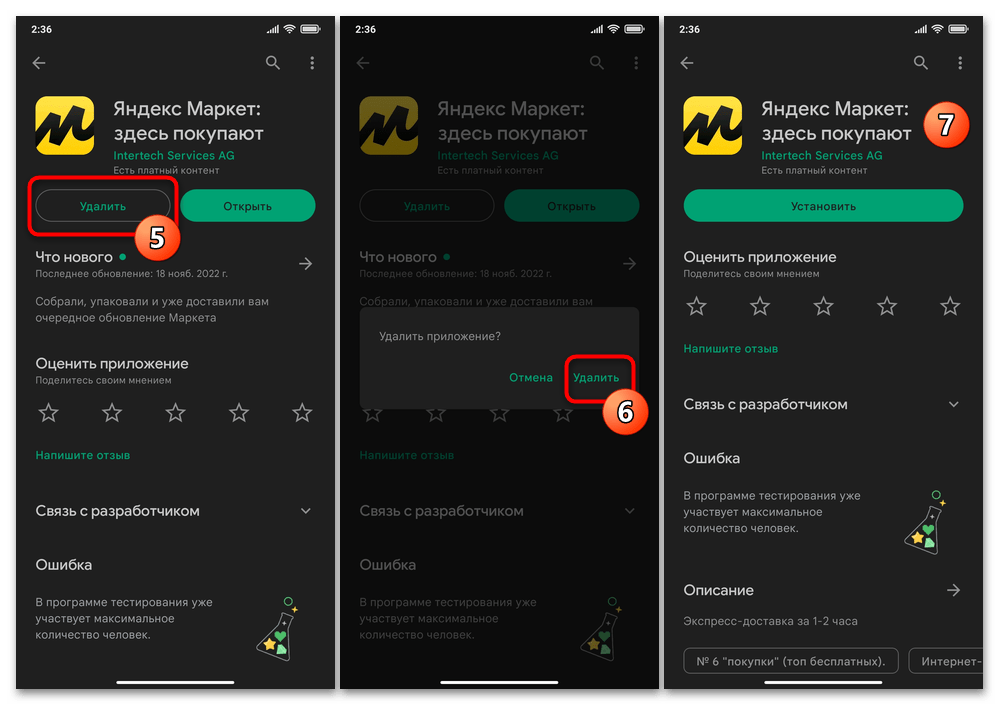
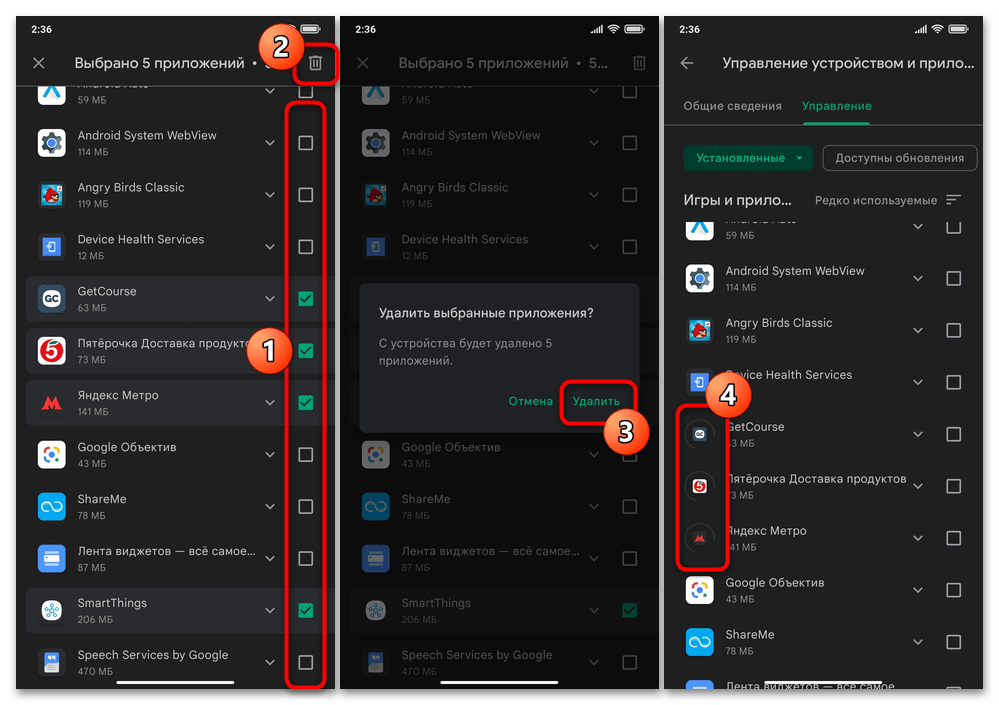
Способ 5: Сторонний софт
Все представленные выше программные средства (иногда, за исключением Гугл Плей Маркета) изначально доступны на каждом управляемом ОС МИЮАЙ устройстве, и в комплексе способны удовлетворить фактически любые, касающиеся удаления приложений потребности. При этом ничто не препятствует эксплуатации на девайсах производителя сторонних, но кажущихся более удобными или функциональными либо просто привычных решений.
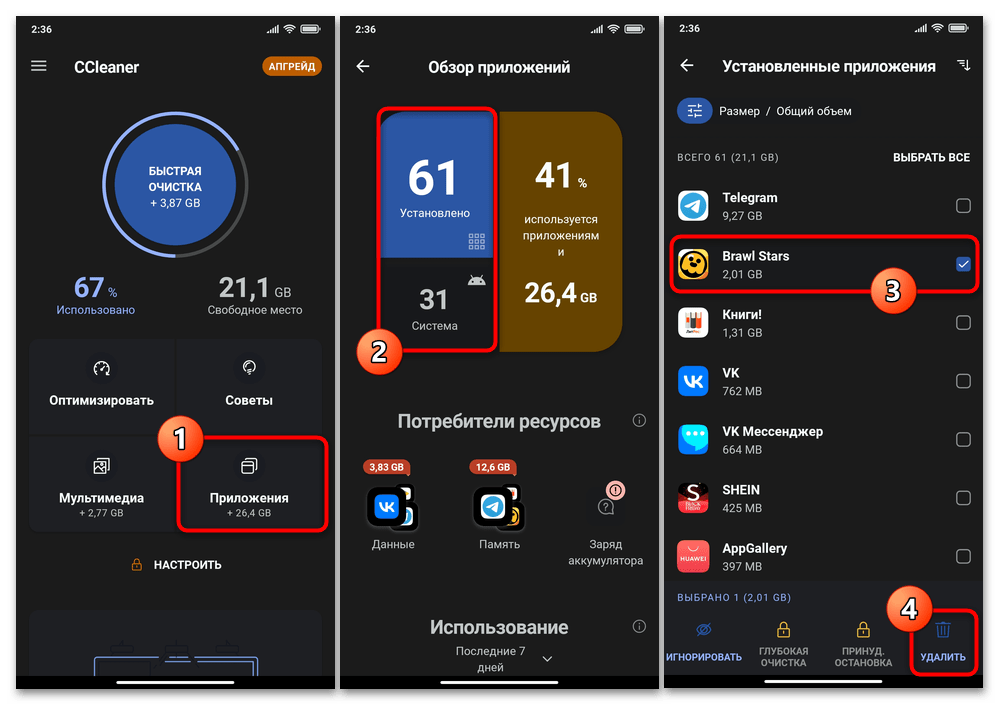
Так, практически все широко известные Диспетчеры приложений для Андроид, а также софт для очистки памяти мобильных девайсов (к примеру, и на скриншоте выше — CCleaner для Android) умеют эффективно деинсталлировать пользовательские приложения и беспроблемно выполняют свои функции на смартфонах и планшетах Сяоми.
Читайте также: Приложения для управления приложениями на устройстве с Android
 Наша группа в TelegramПолезные советы и помощь
Наша группа в TelegramПолезные советы и помощь
 lumpics.ru
lumpics.ru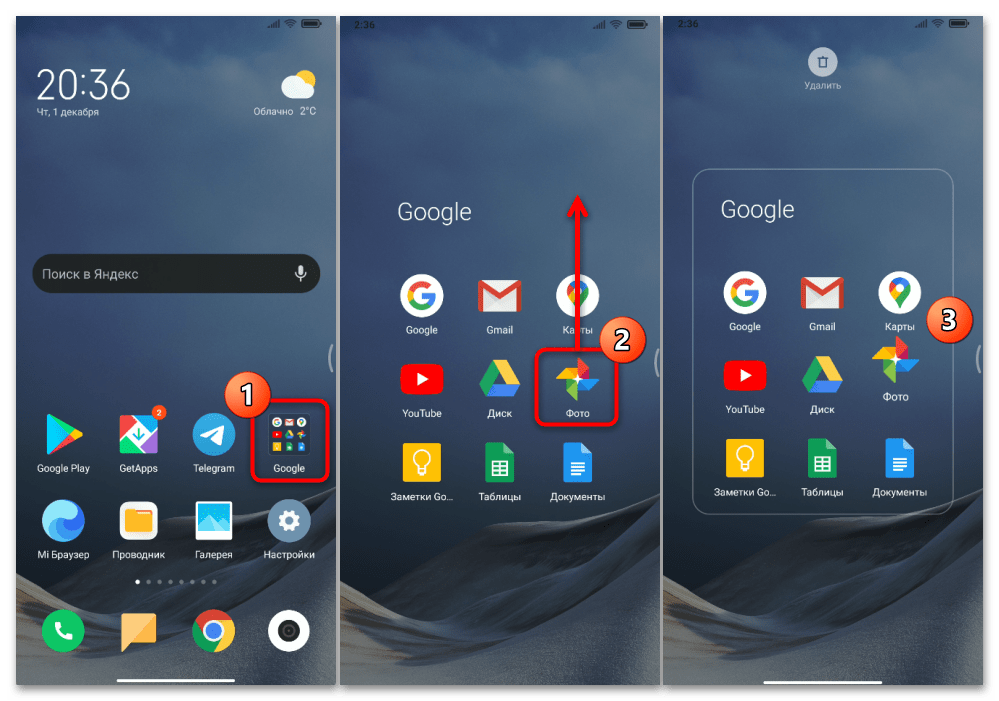
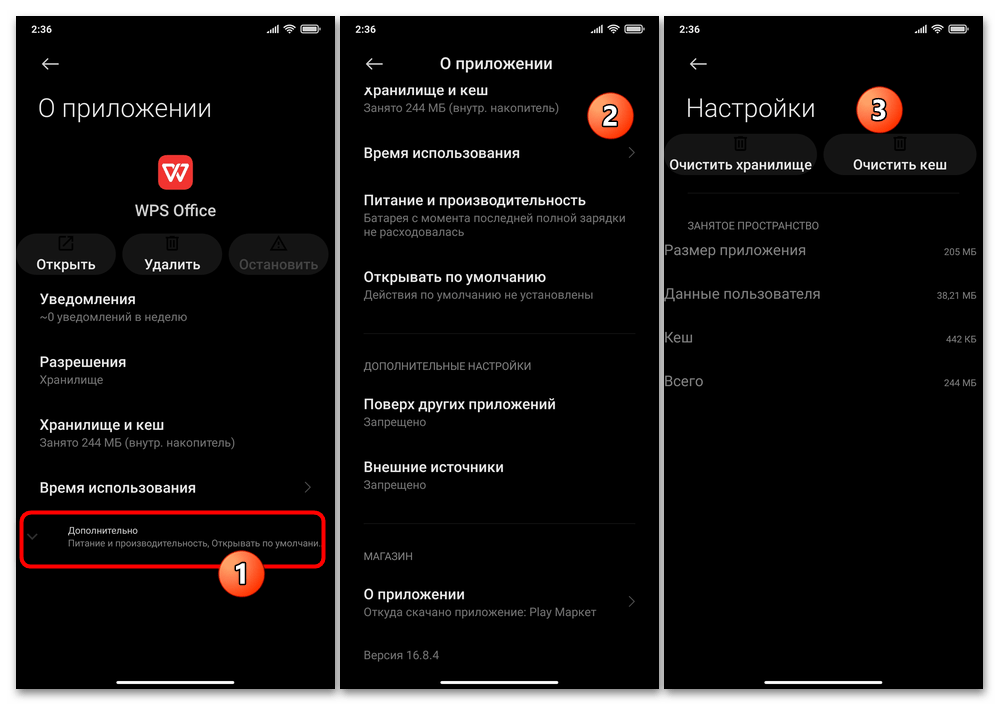
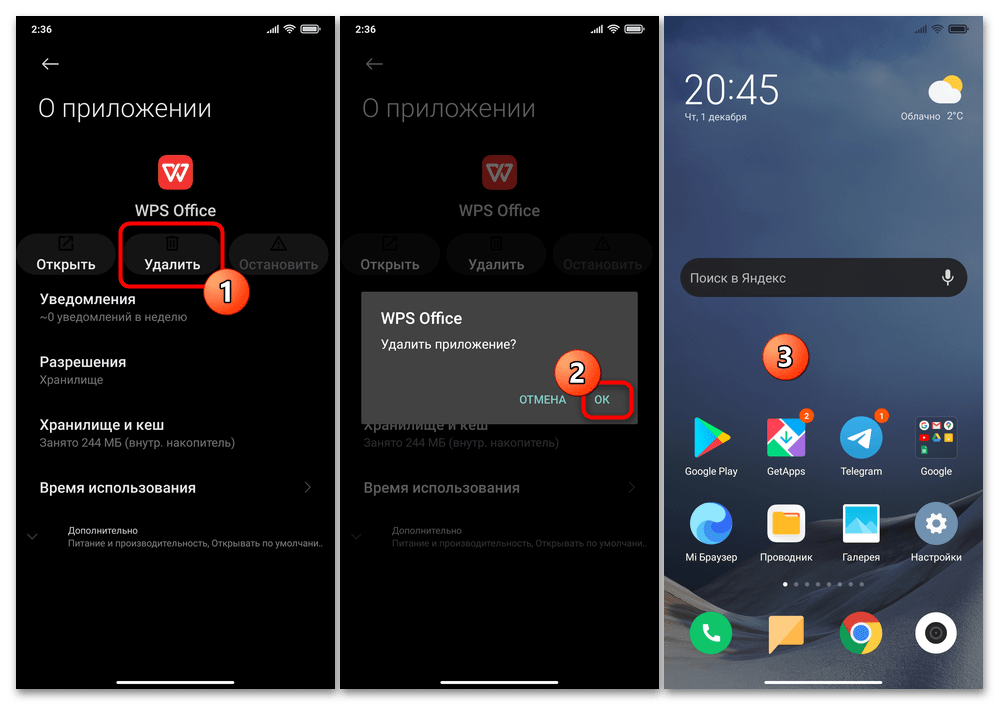
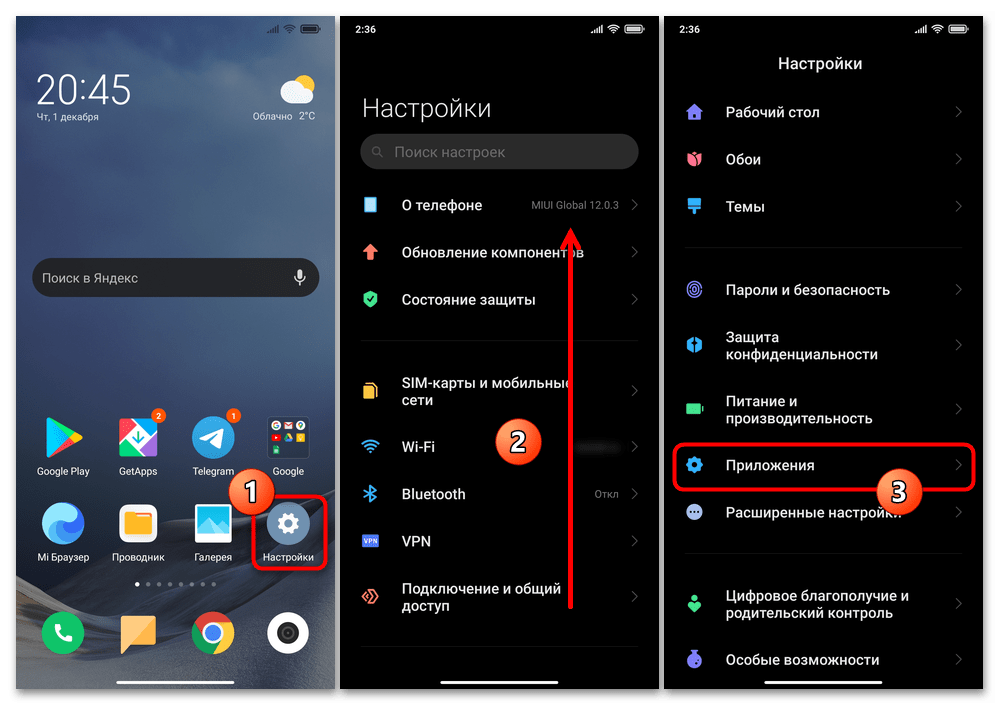
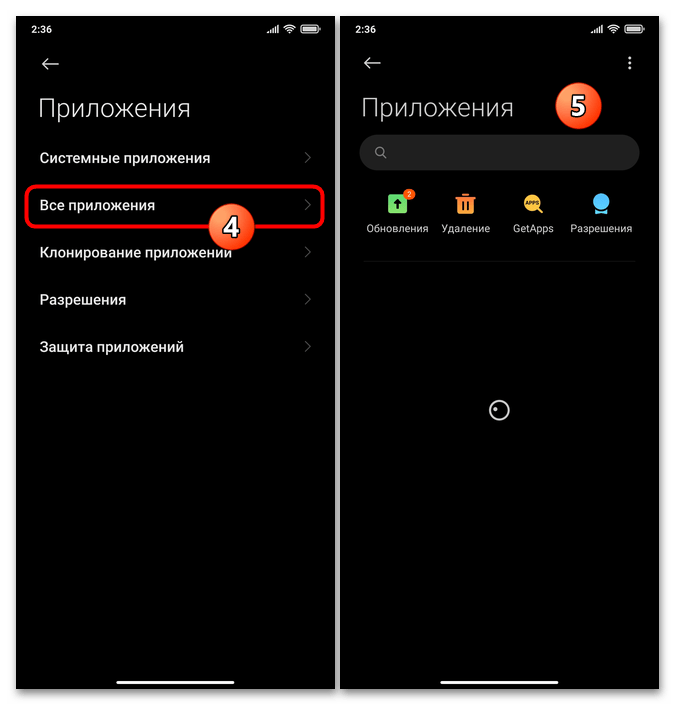
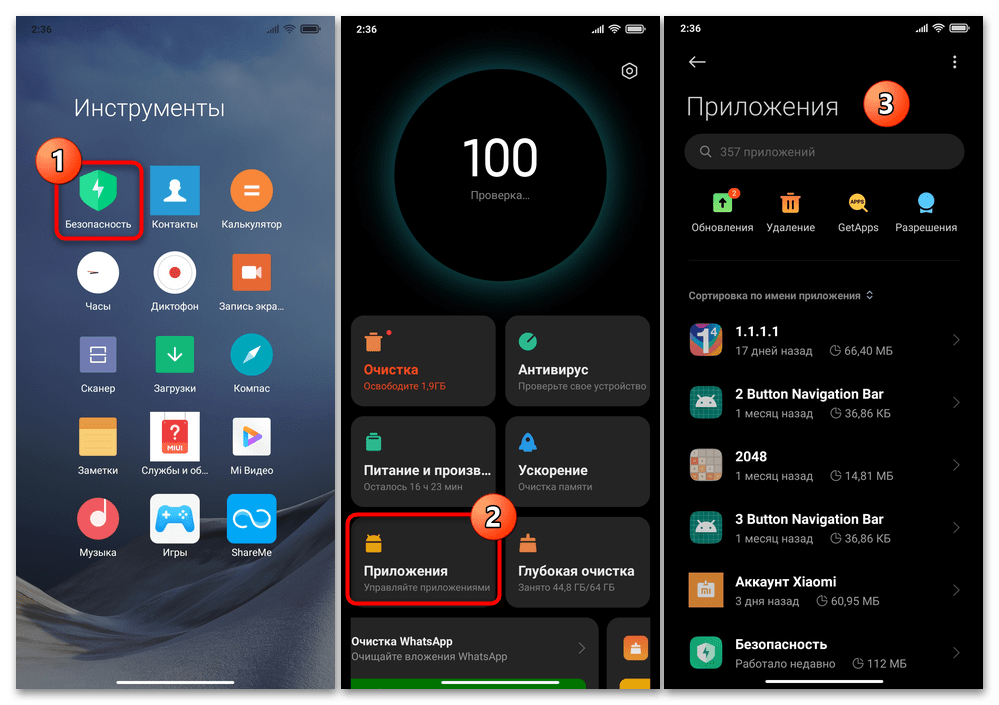
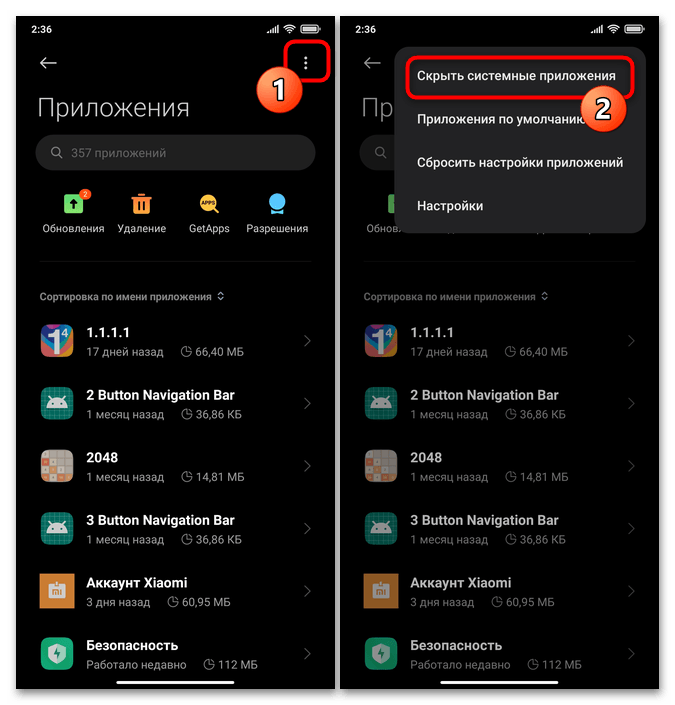
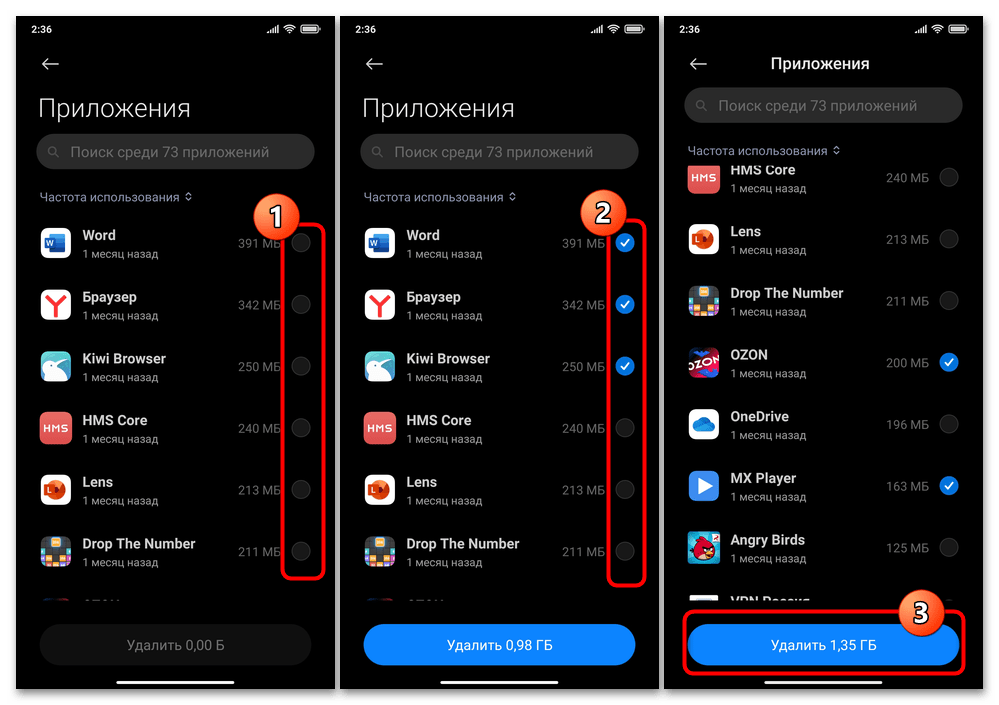
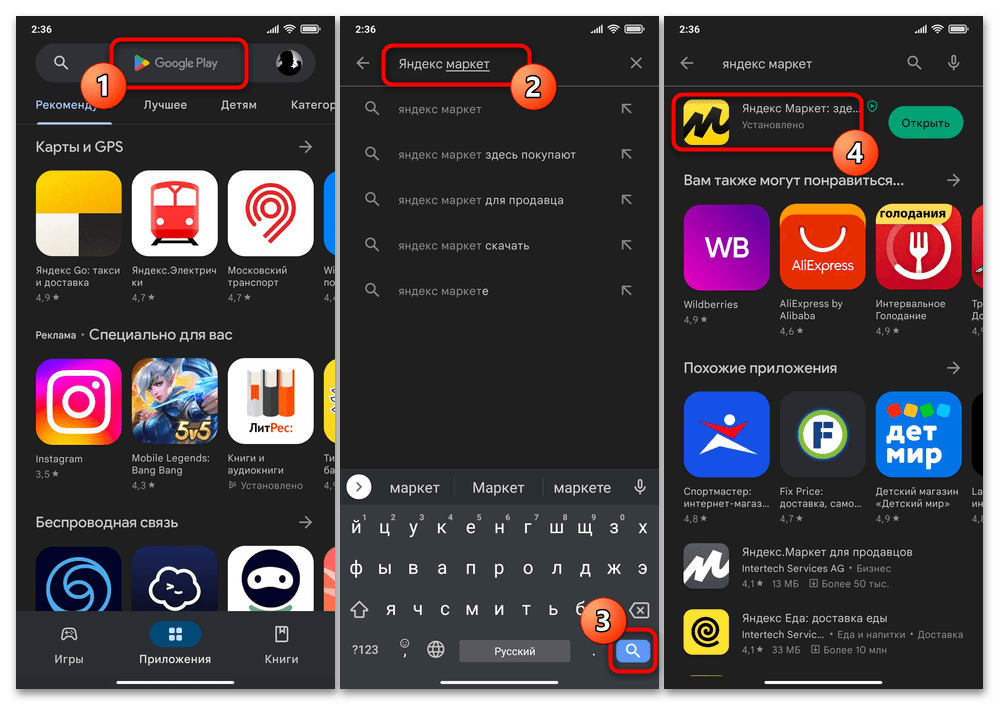
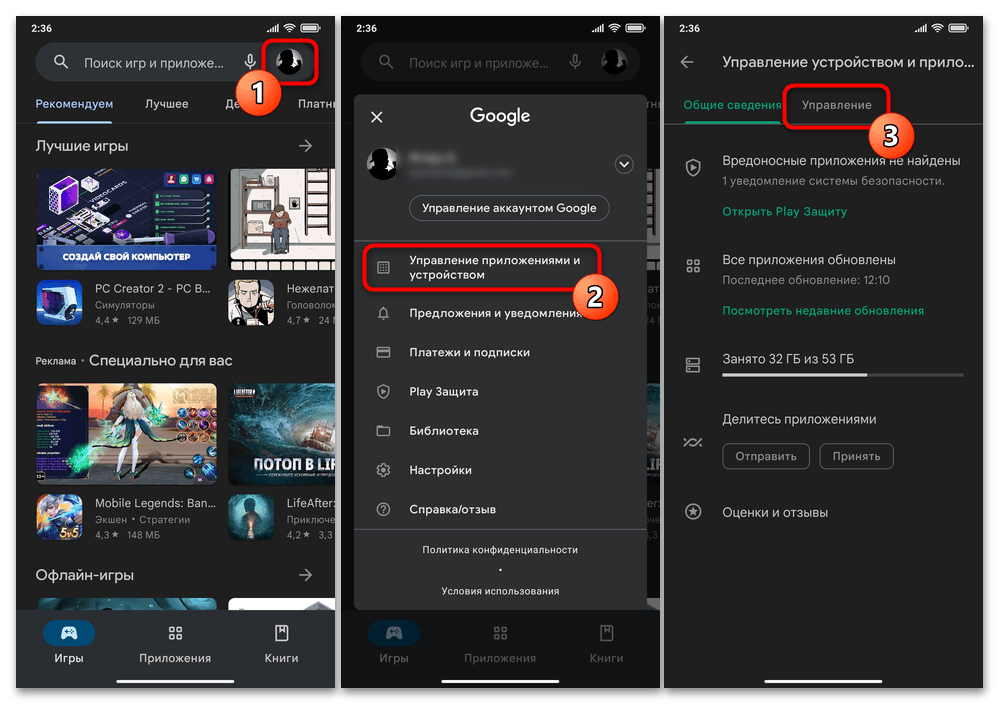
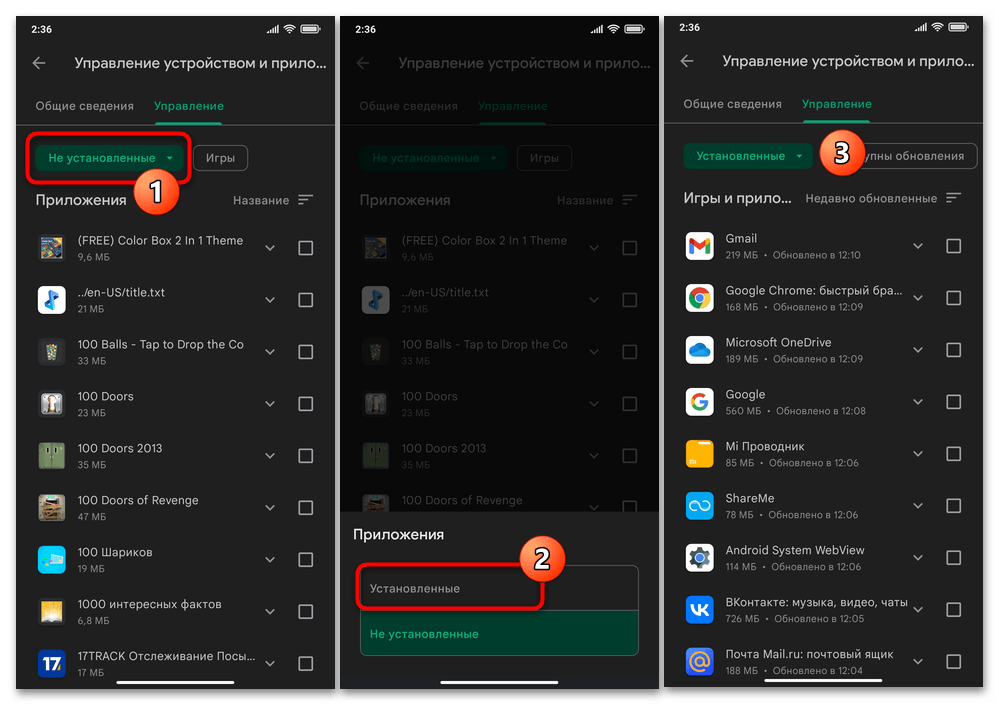
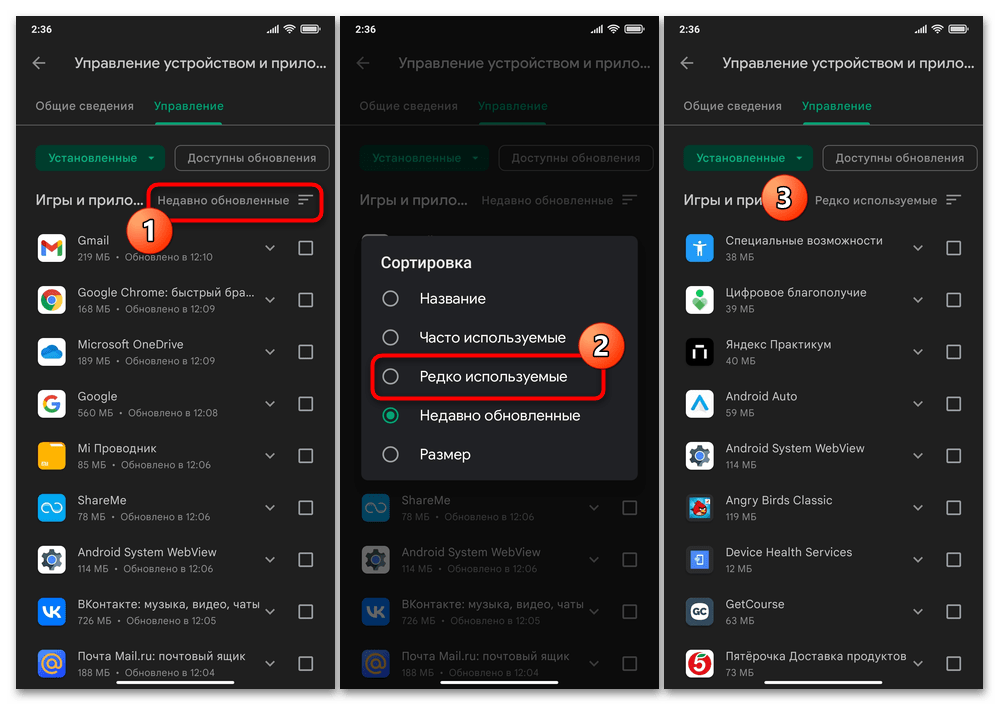




Задайте вопрос или оставьте свое мнение